パワークエリ1年生の苦悩シリーズ。
生年月日から年齢を計算する方法が案外めんどかったので、ここに記録します。(忘れるから。自分の備忘録もかねて)
1.生年月日から年齢を計算する
こちらを参考とさせていただいています。ありがとうございます。
https://dono-log.com/powerquery-date-calculation/#index_id4
ざっくり以下の流れで年齢を算出していますね。
①今日の日付を取得
②今日の日付から誕生日を減算(日付の引き算)
③減算した日数を「期間」→「合計年数」で年単位にする
④小数点以下を切り捨て
(1)生年月日から年齢を算出する手順
①生年月日のある表をテーブルにして、「データ」→「テーブルまたは範囲から」でテーブルを読みこんでパワークエリエディタを起動します。生年月日のデータ型は「日付」にします。
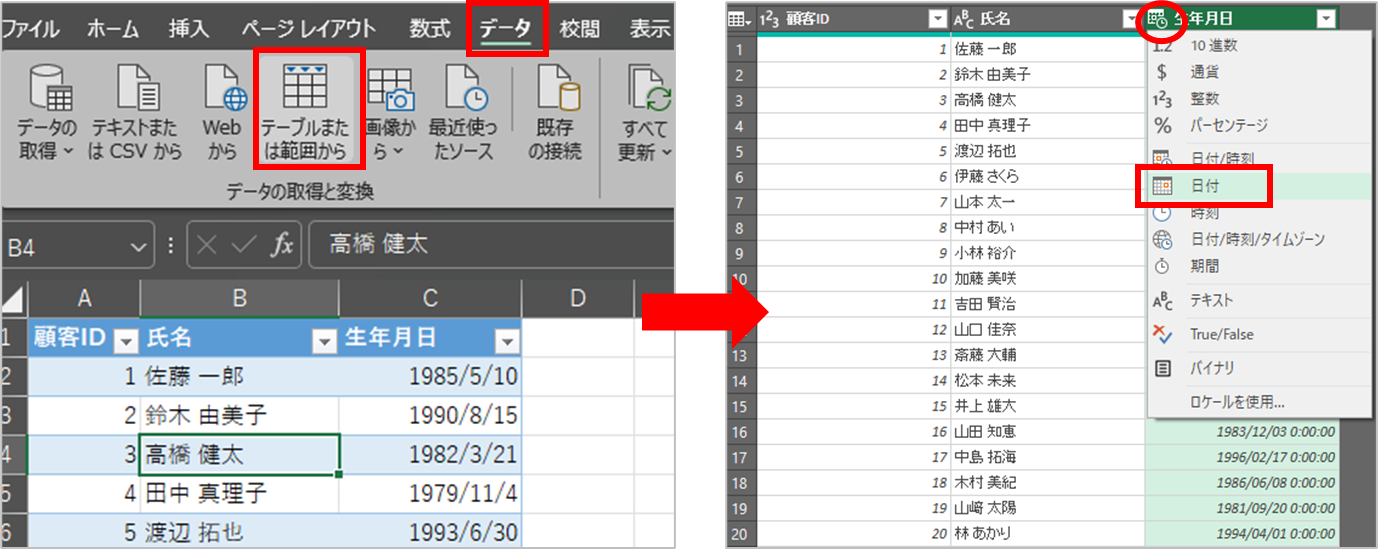
②「列の追加」→「カスタム列」で以下のコードを入力します。
= Date.From(DateTime.LocalNow()) – [生年月日]
※列[生年月日]は実際の列名に合わせてください。
DateTime.LocalNow() で「今現在の日時」を算出し、Date.Fromでそこから日付データを取り出し。
そして、今日の日付から生年月日列の日付を減算しています。
※ここで、今日の日付ではなく別の列の日付値を使用する場合は(その列の列名が「基準日」とする場合)
= Date.From(DateTime.LocalNow()) – [生年月日]
↓
= [基準日] – [生年月日] で良いです。
直接日付を手入力で指定したい場合は
= #date(2024,3,31) – [生年月日]
のようにします。
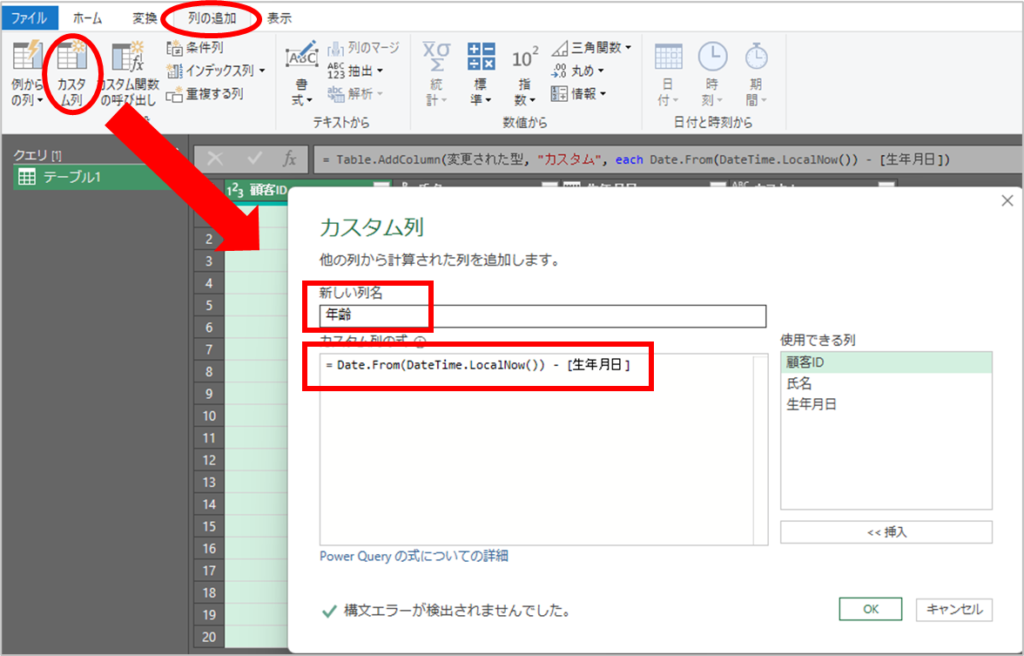
③追加した「年齢」の列を選択した状態で、「変換」→「期間」→「合計年数」をクリックします。
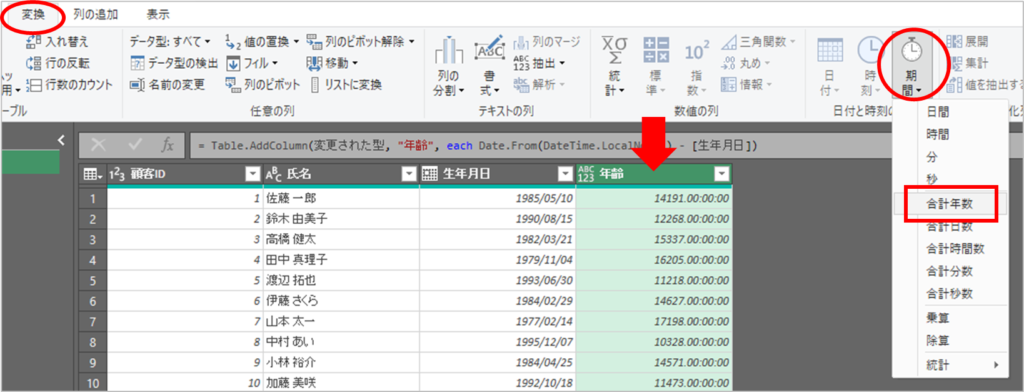
④生年月日から今日の「期間」の「年数」が算出されました。
小数点を持った数値になりますので、「年齢」列を選択した状態で「変換」→「丸め」→「切り捨て」で、整数にします。
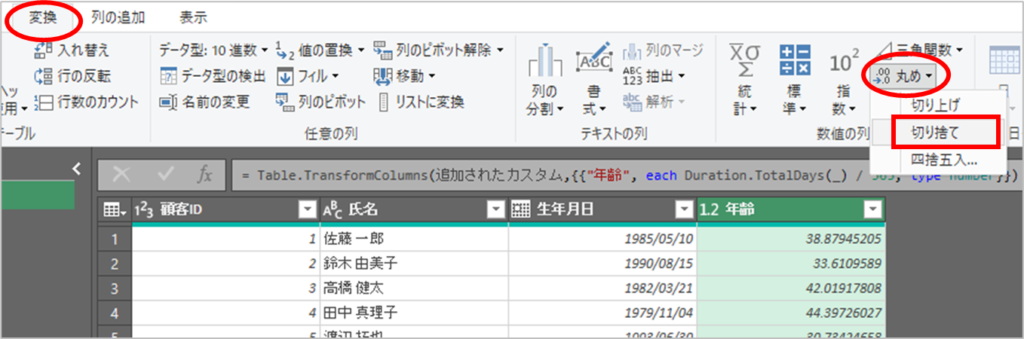
これで年齢が算出されました。
(2)ステップを短くしてみた
年齢を計算する場面はよくあります。使いまわしができるようにしたいです。
今のままではステップ数が多く、なんだかなという感じなので、短くしてみました。
↓元のコード
let
ソース = Excel.CurrentWorkbook(){[Name="テーブル1"]}[Content],
変更された型 = Table.TransformColumnTypes(ソース,{{"顧客ID", Int64.Type}, {"氏名", type text}, {"生年月日", type date}}),
追加されたカスタム = Table.AddColumn(変更された型, "年齢", each Date.From(DateTime.LocalNow()) - [生年月日]),
計算された合計年数 = Table.TransformColumns(追加されたカスタム,{{"年齢", each Duration.TotalDays(_) / 365, type number}}),
切り捨て = Table.TransformColumns(計算された合計年数,{{"年齢", Number.RoundDown, Int64.Type}})
in
切り捨て↓変更後のコード
「追加されたカスタム」「計算された合計日数」「切り捨て」を1行にまとめてステップ名を「年齢算出」としました。…短くはなったけど逆にわかりにくい?
let
ソース = Excel.CurrentWorkbook(){[Name="テーブル1"]}[Content],
変更された型 = Table.TransformColumnTypes(ソース,{{"顧客ID", Int64.Type}, {"氏名", type text}, {"生年月日", type date}}),
年齢算出 = Table.AddColumn(変更された型, "年齢", each Number.RoundDown(Duration.TotalDays(Date.From(DateTime.LocalNow()) - [生年月日])/365))
in
年齢算出(3)カスタム関数にしてみた
パワークエリエディタで「空のクエリ」でクエリを作成します。
詳細エディターに以下のコードを入力します。
※//で始まる部分はコメントです。関数には関係ないので省略可能です。
(生年月日 as date, optional 基準日 as date) =>
let
//基準日省略の場合は今日の日付
基準日_ = if 基準日 = null then Date.From(DateTime.LocalNow()) else 基準日,
//基準日と生年月日の乖離日数を計算
乖離日数 = Duration.TotalDays(基準日_ - 生年月日),
//乖離日数を365で割って年数を算出し小数点以下を切り捨て
年齢 = Number.RoundDown(乖離日数 / 365)
in
年齢カスタム関数ができました。クエリ名を「年齢算出」に変更しました。
クエリ「年齢算出」を選択すると、パラメーターを入力する画面となります。
生年月日は指定が必須、基準日は省略可能です。
下図は基準日を指定した場合、指定しない場合のイメージです。
基準日を指定しない場合は現在日付での年齢が計算されます。
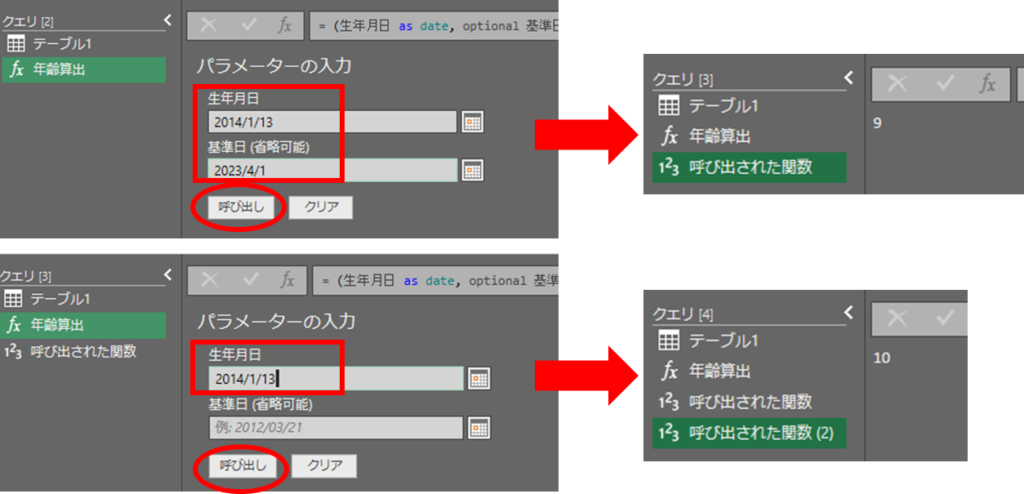
(4)カスタム関数を使用する
カスタム関数を使用して(1)のクエリを書き換えます。
(1)のクエリを表示します(関数省略前の状態でやります)
「計算された合計年数」「切り捨て」のステップを削除します。
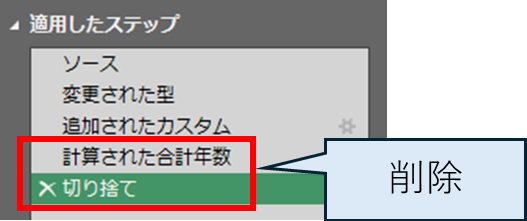
「追加されたカスタム」の関数を書き換えます。

これで、今日現在の年齢を算出する列が追加されます。
基準日が現在日時ではなく、指定する場合は以下のように書きます。
基準日の列がある場合:年齢算出([生年月日],[基準日])
基準日を数式内で直接指定する場合:年齢算出([生年月日],#date(2024,4,1))
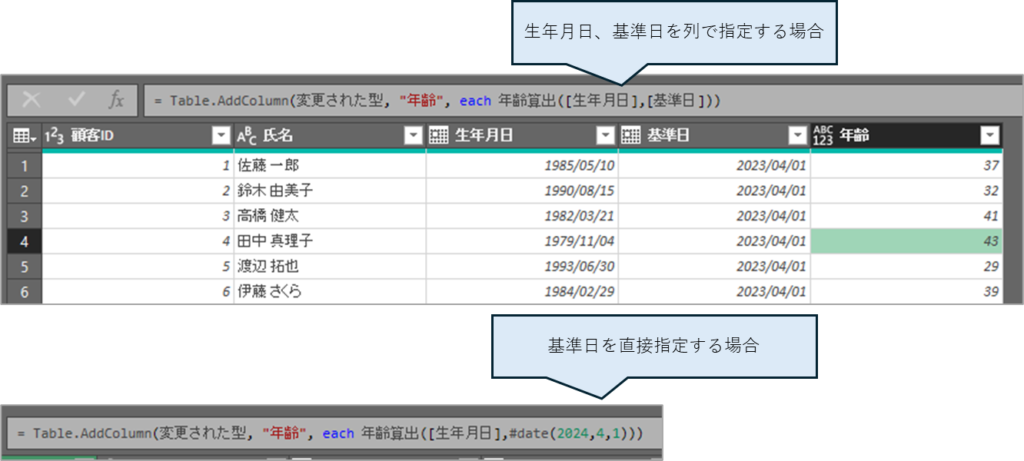
(5)カスタム関数の解説
(生年月日 as date, optional 基準日 as date) =>
引数をとる部分です。optional を付けると省略可能となります。
入力値は日付型に限定しています。
基準日_ = if 基準日 = null then Date.From(DateTime.LocalNow()) else 基準日,
新たに変数 「基準日_」 を作成し、引数の「基準日」が指定されていない場合、現在の日付を「基準日_」に代入、指定されている場合はそのまま「基準日」を「基準日_」に代入
乖離日数 = Duration.TotalDays(基準日_ – 生年月日),
「基準日_」から「生年月日」を減算→戻り値は「期間型」(日数.時:分:秒の型)となるので、Duration.TotalDaysで日付を取り出し。
※ここで日付のみ取り出しとしないと次のステップでエラーとなる
年齢 = Number.RoundDown(乖離日数 / 365)
乖離日数を1年を365日とし、365で割る→年数が算出される。
Number.RoundDown で算出された年数の小数点以下を切り捨てする。
※365で割るときに期間型のデータのままだと「数値じゃないから計算できないよ!」と怒られる。
(6)この計算方法の問題点
365で割って年数を出してますよね。だいたいの年齢がわかればいいんだ、ならいいんだけど、うるう年の日は366日なので、ちょっと早めに年を取る場合がある。50を過ぎたおばさんにとっては「え?まだ50なのに、51歳って出てる。。。」とショックなことになる場合がある。
2.うるう年を勘案した計算方法
ネットを検索すると、いろいろ出ています。が、私にもわかる単純な計算方法にしました。
(1)コード(カスタム関数)
カスタム関数でやってみました。
なお、2/29生まれの場合、うるう年以外は3/1に年を取る計算式となっています。正式には正しいのかはわかりません。おばさん的には歳をとるのは遅いに越したことはない。。。
(生年月日 as date, optional 基準日 as date) =>
let
//基準日省略の場合は今日の日付
基準日_ = if 基準日 = null then Date.From(DateTime.LocalNow()) else 基準日,
//基準日と誕生日を比較し、減算年数を1or0を算出
// 基準日が誕生日より小さい場合減算年数1
// 誕生日と基準日が同じ、または基準日のほうが大きい場合は1を減算しない
減算年数 = if Date.Month(生年月日) < Date.Month(基準日_) then 0
else if Date.Month(生年月日) > Date.Month(基準日_) then 1
else if Date.Day(生年月日) <= Date.Day(基準日_) then 0
else 1
,
//年単位で引き算、誕生日が基準日より小さい場合減算1
年齢 = Date.Year(基準日_) - Date.Year(生年月日) - 減算年数
in
年齢以下のように書いても同じです。
(生年月日 as date, optional 基準日 as date) =>
let
//基準日省略の場合は今日の日付
基準日_ = if 基準日 = null then Date.From(DateTime.LocalNow()) else 基準日,
//年単位で引き算、誕生日が基準日より小さい場合減算1
年齢 = Date.Year(基準日_) - Date.Year(生年月日) - (
if Date.Month(生年月日) < Date.Month(基準日_) then 0
else if Date.Month(生年月日) > Date.Month(基準日_) then 1
else if Date.Day(生年月日) <= Date.Day(基準日_) then 0
else 1
)
in
年齢(2)使用例
テーブル1のクエリで利用してみます
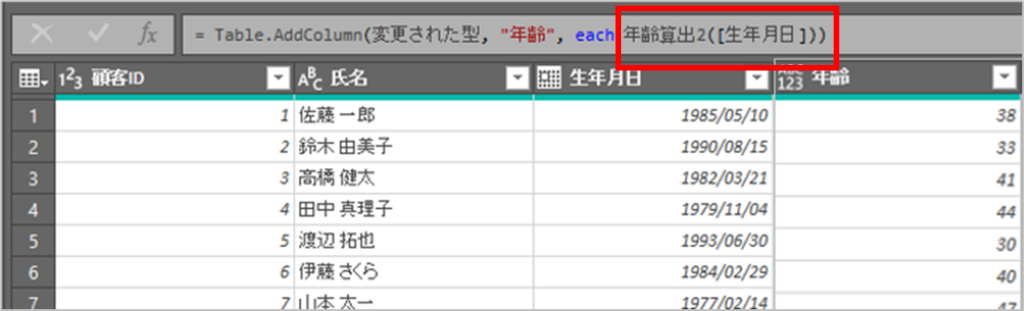
結果 今日は2024年3月17日です。3月の誕生日の人が微妙に年齢が違っています。
1974年生まれの人は年齢が近いのでわかる。左の計算ではまだ誕生日が来ていないのに50になってる。キイイ。
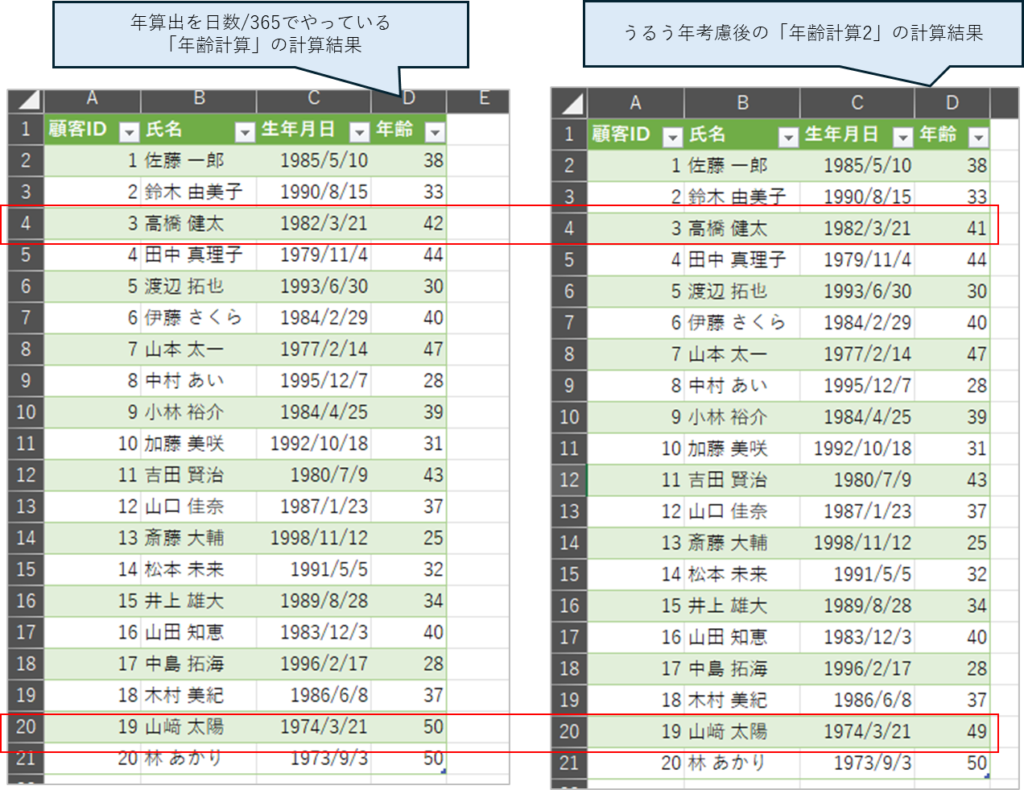
(3)関数の解説
1のカスタム関数と同じところは割愛し、誕生日と基準日を比較し、1を減算するかどうかの減算年数を算出する部分について、解説します。
減算年数 = if Date.Month(生年月日) < Date.Month(基準日_) then 0
else if Date.Month(生年月日) > Date.Month(基準日_) then 1
else if Date.Day(生年月日) <= Date.Day(基準日_) then 0
else 1
同じ1973年生まれ
誕生日が1/10のAさん、3/1のBさん、3/31のCさん、5/10のDさん、
今日の日付(基準日)が2024年3月17日、の場合で考えてみます。
「年」の差は 2024 – 1973 で 51 です。
1行目:月で比較し誕生月が基準日の月より小さい場合は1を減算しません。
Aさん1月、基準日の月3月→Aさんは減算しないため、51歳です。
誕生日が過ぎているので歳をとったわけですね。
2行目:月で比較し誕生月が基準日の月より大きい場合は1を減算します。
Dさん5月、基準日の月3月です。1を減算するため、50歳です。
誕生日がまだ来ていない、ということですね。
3行目:ここからは基準日と誕生月が同じ場合の計算となります。日にちで比較し誕生日が基準日以下の場合、1を減算しません。
Bさん誕生日 3/1、基準日 3/17 です。1を減算しないため、51歳です。
誕生日を過ぎた、からですね。誕生日当日もここに当てはまります。
4行目:1~3行目に当てはまらなかった場合、つまり日にちで比較し誕生日が基準日より大きい場合、1を減算。
Cさん誕生日 3/31、基準日 3/17 です。1を減算し、50歳です。
まだ誕生日が来ていないから1歳若いです。
3.日付が8桁の数値の場合の年齢の算出方法
日付が 20240331 のような8桁の数値の場合。システムから吐き出されるデータによくある感じの。
(1)8桁数値の日付を日付値に変更してから年齢を計算する方法
列の追加>例からの列 で簡単に日付に変換できます。
日付に変換したら上記1または2の方法等で年齢の計算ができます。
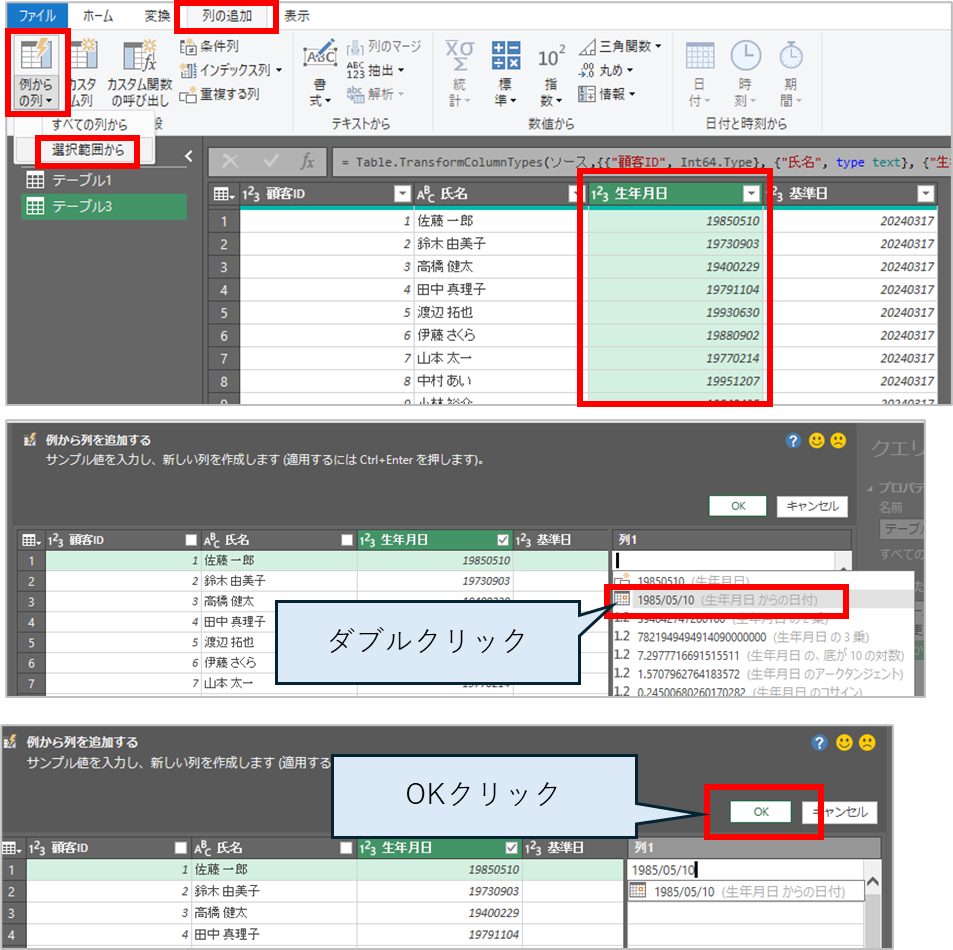
日付値に変換したステップの数式を見てみると、
= Table.AddColumn(変更された型, “日付”, each Date.From(Text.From([生年月日], “ja-JP”)), type date)
となっています。
Date.From で日付値に変換しています。
Text.From で数値の19850510を文字列に変換しています。
Date.From(Text.From(19850510))
ということになります。
もともとの8桁の日付が数値ではなく文字列値の場合、
Date.From(“19850510”)
で大丈夫です。Text.Fromは不要です。
こちらで勉強させていただきました。ありがとうございます。
https://manabitoasobi-100.com/excel-powerquery-date-conversion2/#google_vignette
(2)日付に変換せず8桁数値のまま年齢を計算
日付に変換して。。。とかやらずにそのまま引いて1万で割って、切り捨てしちゃえば(下4桁を無視)良いのでは。と、やってみた結果
let
ソース = Excel.CurrentWorkbook(){[Name="テーブル5"]}[Content],
変更された型 = Table.TransformColumnTypes(ソース,{{"顧客ID", Int64.Type}, {"氏名", type text}, {"生年月日", Int64.Type}}),
基準日 = Number.From(Date.ToText(Date.From(DateTime.LocalNow()),"yyyyMMdd")),
年齢算出 = Table.AddColumn(変更された型, "年齢", each Number.RoundDown((基準日 - [生年月日])/10000))
in
年齢算出むしろ、基準日を今日の日付にするときにちょっと手間取った感がある。
基準日も同じ8桁の数値の場合は話が簡単。
Number.RoundDown(([基準日] – [生年月日] )/10000)
で、よい。
なお、この場合、365で割るというステップがないので、うるう年問題も大丈夫。
ただし、2/29生まれの人は、うるう年以外は3/1で歳をとる計算結果になります。
以下、「基準日」列と「生年月日」列が8桁数値で、カスタム列の追加と、変換の「丸め」の切り捨てを利用して年齢列を追加したコード
let
ソース = Excel.CurrentWorkbook(){[Name="テーブル3"]}[Content],
変更された型 = Table.TransformColumnTypes(ソース,{{"顧客ID", Int64.Type}, {"氏名", type text}, {"生年月日", Int64.Type}, {"基準日", Int64.Type}}),
追加されたカスタム = Table.AddColumn(変更された型, "年齢", each ([基準日] - [生年月日])/10000),
切り捨て = Table.TransformColumns(追加されたカスタム,{{"年齢", Number.RoundDown, Int64.Type}})
in
切り捨て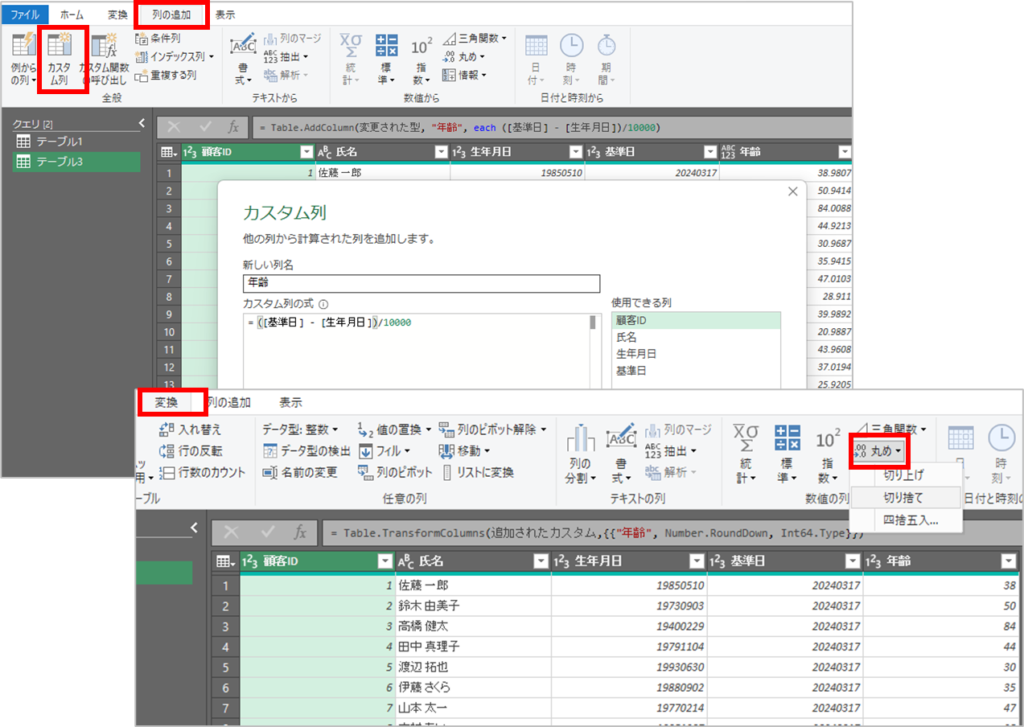
4.最後に
年齢計算だけで、こんなに長くなっちゃった。エクセル関数だったらすぐにできるのに、パワークエリだと初心者のため勝手がわからず、けっこう実現するのに時間がかかってしまった。しかし、関数化したので、これからはコピペで年齢計算ができる。
お読みいただきありがとうございました。
5.参考記事
PowerQuery 日付・時間の計算方法 |経過日数・年齢計算
PowerQuery 日時データの取得・切り出し|今日の日付を取得
【PowerQuery】生年月日から基準日時点の年齢を出力するカスタム関数
MicroSoft Learn より
内部リンク:
【PowerQuery】ふんわりと理解するM言語
【PowerQuery】パワークエリ1年生~これは便利!と思ったもの
【PowerQuery】関数だと簡単にできるのにパワークエリではどうやるんだ?を集めた①文字列編
【PowerQuery】関数だと簡単にできるのにパワークエリではどうやるんだ?を集めた②日付編
【PowerQuery】一つ前の行のデータを利用したい
【PowerQuery】if式に悩む
【PowerQuery】二つの表のあるなしを比較する
【PowerQuery】生年月日から年齢を算出
【PowerQuery】○○を含む行を抽出、含まない行を抽出を複数の条件でやりたい
パワークエリはこの書籍で勉強しました。お勧めです。

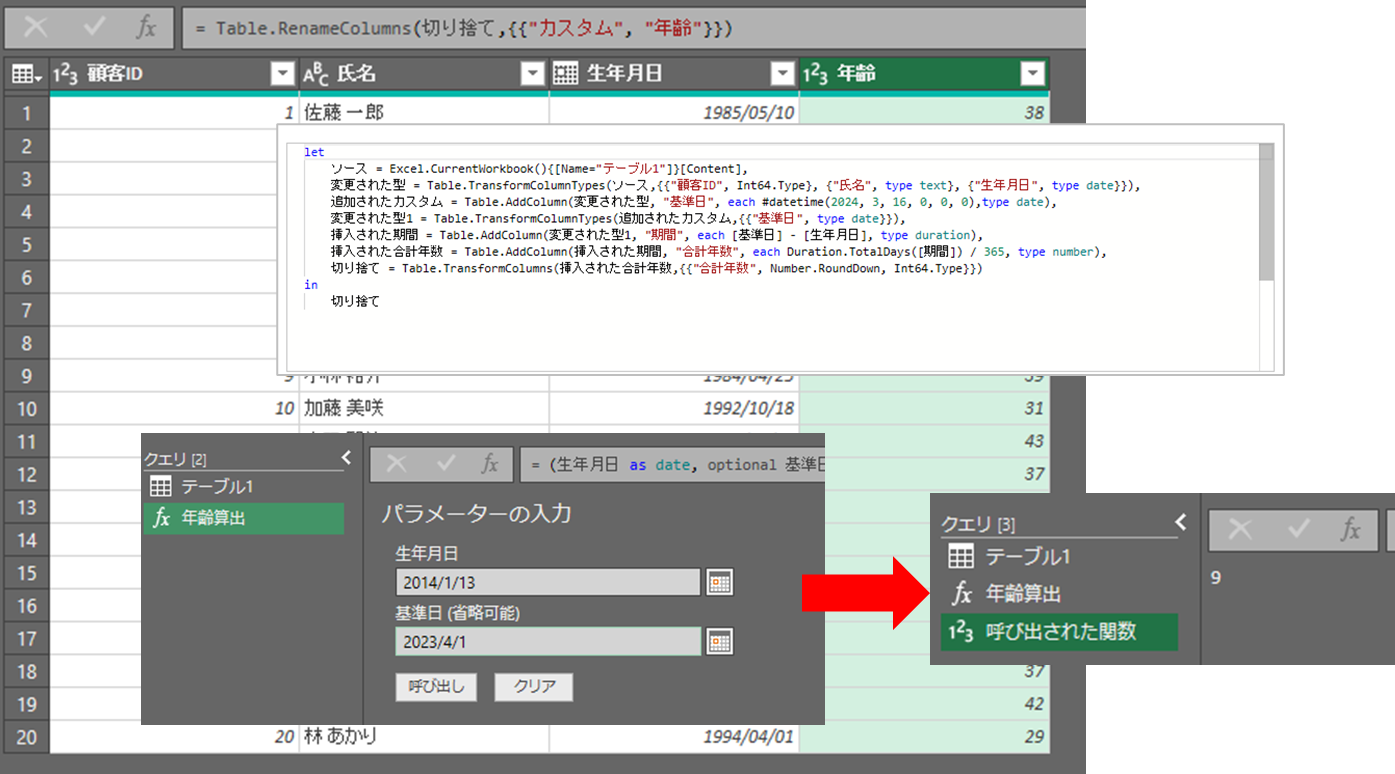
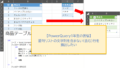
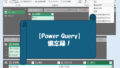
コメント